Jak działa Wapro Interkonektor?
Wapro Interkonektor to nowa generacja dostepnej równolegle aplikacji Wapro Zdalna Drukarka Fiskalna (ZDF). Nowe rozwiązanie przygotowane zostało w najnowszej technologii i umożliwia komunikację z wykorzystaniem protokołu HTTPS, dedykowane jest przede wszystkim do wersji Wapro Anywhere ale może współpracować także z wersją desktop Wapro Mag.
Wapro ZDF nie może współpracować z wersją aplikacji przeglądarkowej Wapro Anywhere, wykorzystuje komunikację na innej warstwie sieciowej przez co nie jest możliwa komunikacja pomiędzy przeglądarką a aplikacją Wapro ZDF.
Jak zainstalować Interkonektor?
Aplikacja może być pobrana standardowym instalatorem aplikacji Wapro ERP - Pobierz instalator
Instalacja Wapro Interkonektor odbywa się tak, jak instalacja pozostałych modułów poprzez główny instalator produktów Wapro ERP. Po pobraniu instalatora Wapro ERP należy zaznaczyć na liście moduł Wapro Interkonektor i podążać zgodnie z kreatorem instalacji akceptując licencję. Po zakończeniu instalacji instalator powiadomi użytkownika stosowną informacją. Po instalacji aplikacja pojawi się w menu Start, a po uruchomieniu dostępna będzie w pasku zadań systemu Windows w menu obok zegarka systemowego.
Domyślnie serwer nasłuchuje na porcie 7722 - ustawienie można zmienić w serwerze w menu konfiguracyjnym.
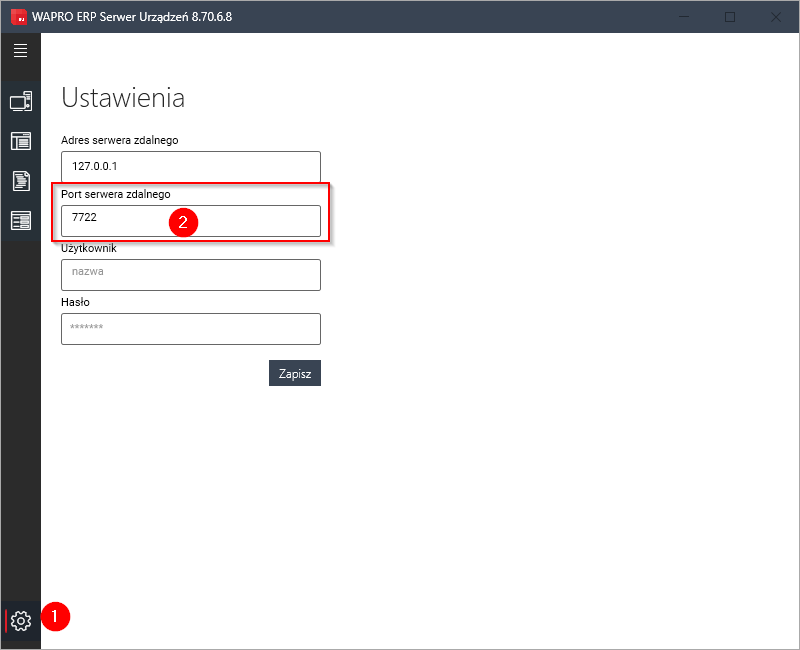
Jeśli użytkownik wskaże w trakcie dodawania drukarki opcję serwer urządzeń, przy pierwszej próbie wysłania dokumentu na serwer urządzeń, wykryje on takie żądanie i doda do swojej konfiguracji drukarkę. Serwer obsługuje wiele drukarek jednocześnie oraz kolejki zadań per urządzenie.
Konfiguracja urządzenia fiskalnego po stronie programu Wapro Mag nie uległa zmianie poza udostępnieniem nowej opcji Serwer urządzeń, w której należy wskazać nazwę komputera lub adres IP komputera, na którym serwer jest uruchomiony.
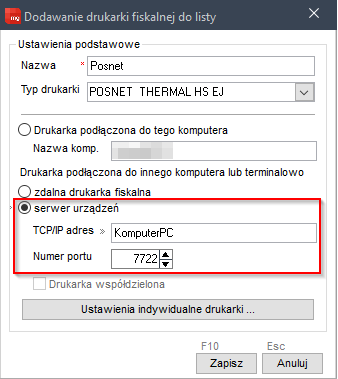
Rodzaje wspieranych urządzeń
Co to w praktyce oznacza dla użytkownika? Jest to rozwiązanie umożliwiające współdzielenie urządzeń peryferyjnych, takich jak:
- drukarki fisklane,
- drukakri dokumentów (np. faktury, WZ itp.)
- drukarki etykiet (np. etykiety adresowe z modułu paczek kurierskich)
- kolektor typu plik tekstowy
- moduł wykonywalny - podpinanie modułów typu EXE w gniazdach rozszerzeń Wapro Anywhere
Warianty i licencjonowanie
Aplikacja posiada swoją licencję w modelu 365 (odnawiana co 365 dni) w dwóch wariantach:
- 365 START
- Drukarki fisklane
- Drukarki zwykłe
- Drukarki etykiet
- 365 PRESTIŻ PLUS
- To co wariant 365 START oraz dodatkowo:
- Kolektory
- Moduły wykonywalne EXE do gniazd
- Podpisywanie elektroniczne dokumentów
- Możliwość korzystania z modułu Wapro Interkonektor przez interfejs API HTTPS w rozwiązaniach własnych
W ramach usługi Wapro Anywhere Online użytkownicy otrzymują licencję 365 Prestiż Plus Wapro Interkonektor i nie wymaga nabywania oddzielnej licencji.
Architektura aplikacji
Aplikacja pracuje jako serwer HTTPS nasłuchując na porcie 7722 - ustawienie można zmienić w serwerze w menu konfiguracyjnym.
Wapro Anywhere w momencie logowania próbuje skomunikować się z lokalnym komputerem (tym, na którym pracuje użytkownik) celem ustalenia czy serwer Wapro Interkonektor nasłuchuje i jest gotowy pracy a także czy użytkownik dodał definicje urządzeń.
Dodatkowo odpytanie takie odbywa się w momencie wchodzenia w menu Admin | Urządzenia zewnętrzne | Drukarki fisklane, drukarki etykiet lub drukarki dokumentów.
Jeśli wykryte zostaną aktywne urządzenia aplikacja sama będzie próbowała wysyłać dokumenty do wydruków na zdefiniowane urządzenia peryferyjne. Akcje te wykonywane są w celu poprawienia ergonomii pracy użytkownika i wyeliminowanie zbędnych czynności typu Pobierz plik > Otwórz plik > Drukuj dokument
Konfiguracja i dodawanie urządzeń
Aby wykonać konfigurację lub zmienić definicję urządzeń należy uruchomić aplikację Wapro Interkonektor (po pierwszym uruchomieniu dostępna jest w pasku zadań obok zegarka).
Aplikacja składa się z dwóch komponentów:
- Usługi o nazwie Wapro Interkonektor - to część włąściwa, która odpowiada za nasłuch na odpowiednim porcie i wykonywanie akcji
- Interfejsu użytkownika Wapro Interkonektor - to cześć wizualna, przy pomocy, której użytkownik może dokonywać zmian w konfiguracji i definicji urządzeń
Po uruchomieniu aplikacja wyświetli użytkownikowi podstawowy interfejs konfiguracyjny gdzie widać na jakim adresie nasłuchuje aplikacja oraz porty używane w komunikacji.
Pamiętaj, żeby zadbać o to aby porty używane w komunikacji nie były blokowane przez aplikacje typu Firewall lub inne typu asystent bezpieczeństwa, który ze względów bezpieczeństwa blokuje ruch na różnych portach. Instalator Wapro Erp domyślnie odblokowuje przy instalacji poszczególne porty natomiast po zakończeniu pracy w przypadku blokady użytkownik musi zadbać o odpowiednie reguły celem odblokowania komunikacji z Wapro Interkonektor.
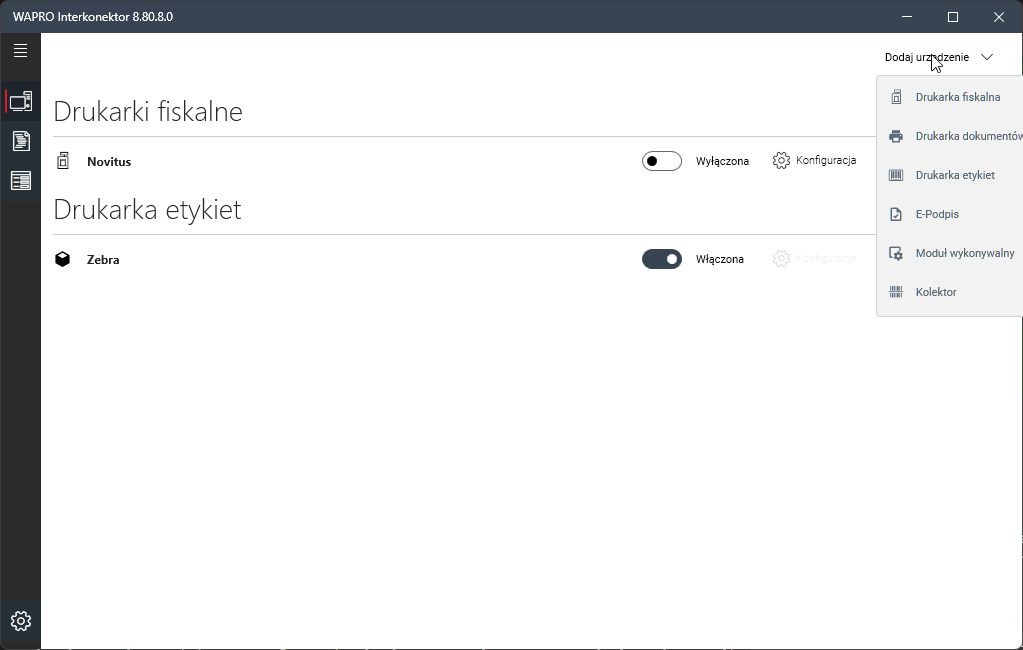
W prawym górnym rogu znajduje się opcja Dodaj urzązenie po jego wybraniu pojawi się lista z typami wspieranych urządzeń w ramach danej licencji. Po wskazaniu np. drukarki fiskalnej należy określić parametry specyficzne dla drukarki:
- wprowadzić nazwę pod jaką będzie widoczna
- model
- parametry komunikacyjne
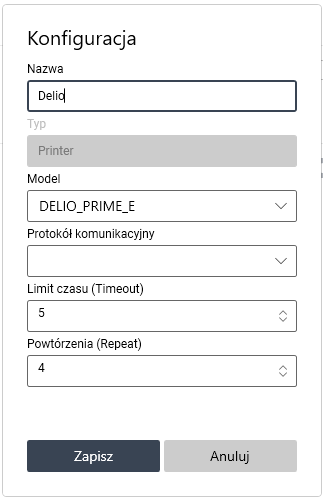
Analogiczna konfiguracja powinna zostać przeprowadzona od strony Wapro Anywhere. W tym celu należy wybrać Admin | Urządzenia zewnętrzne | Drukarki fiskalne następnie po wybraniu Dodaj należy uzupełnić informacje o typie drukarki oraz na jaki adres tcp oraz port mają być kierowane wydruki.
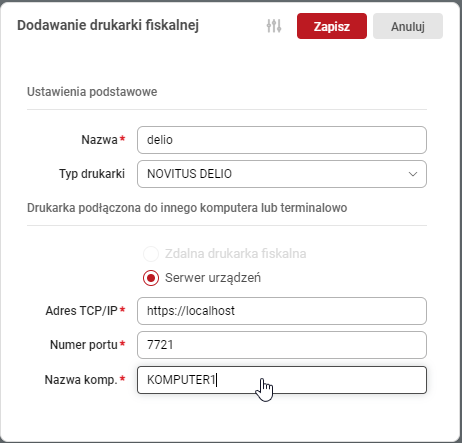
Drukarki fiskalne kojarzone są wg nazwy komputera i zapisywane w bazie danych. W momencie kiedy użytkownik przełączy się na tym samym komputerze na wersję desktop Wapro Mag drukarka fiskalna będzie widoczna w programie.
W przypadku dodawania urządzeń innego typu należy wskazać inne ustawienia specyficzne dla tego typu urządzenia.